Khi chúng ta nhập phương trình trong Google Slides, hoặc những phép tính toán đơn giản thì sẽ cần dùng tới chỉ số trên dưới. Mặc định thì Google Slides cũng đã có sẵn tùy chọn viết chỉ số trên dưới như khi bạn viết chỉ số trên dưới trong Google Docs. Bên cạnh đó chúng ta có thể sử dụng phím tắt để viết chỉ số trên dưới trong Google Slides để có nhanh nội dung mình cần. Dưới đây là hướng dẫn viết chỉ số trên dưới trong Google Slides.
Cách chèn chỉ số trên dưới Google Slides bằng phím tắt
Trên Windows:
- Để viết chỉ số trên, nhấn Ctrl và dấu chấm (.) cùng một lúc.
- Đối với chỉ số dưới, nhấn Ctrl và dấu phẩy (,) cùng lúc.
Trên MAC:
- Đối với chỉ số trên, bạn nhấn ⌘ và dấu chấm (.) cùng lúc.
- Để viết chỉ số dưới, nhấn đồng thời ⌘ và dấu phẩy (,).
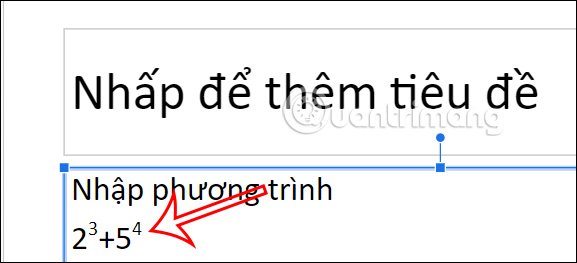
Cách viết chỉ số trên dưới Google Slides qua Định dạng
Bước 1:
Đầu tiên bạn viết số và chỉ số ngang hàng như bình thường. Sau đó bạn bôi đen chỉ số cần định dạng.
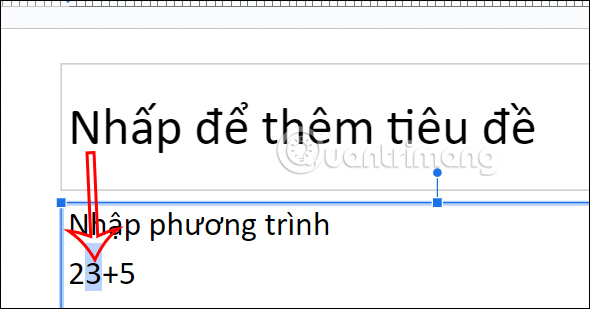
Bước 2:
Tiếp đến bạn nhấn vào tab Định dạng trong thanh công cụ sau đó nhấn vào nhóm Văn bản.
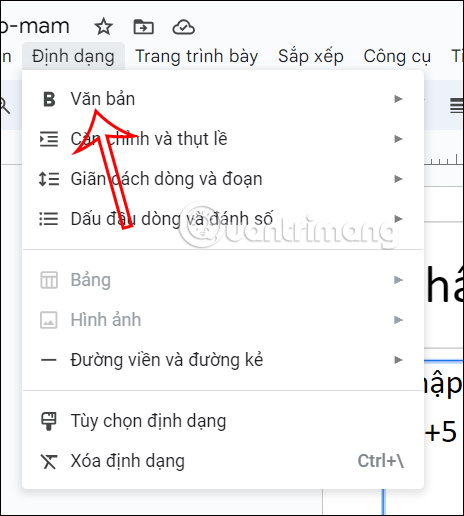
Lúc này bạn chọn vào tiếp vào Chỉ số trên hay Chỉ số dưới để định dạng cho số hay ký tự mà bạn đã chọn.

Kết quả bạn cũng được chỉ số trên và dưới trong Google Slides như hình dưới đây.

Cách viết chỉ số trên dưới Google Slides ký tự đặc biệt
Ngoài những phép tính hay phương trình sử dụng số, chữ số mà chúng ta có thể dùng sẵn trên bàn phím thì với một số ký tự đặc biệt khác bạn có thể dùng bảng ký hiệu trong Google Slides.
Bước 1:
Đầu tiên bạn nhấn click chuột tại vị trí cần chèn chỉ số trên hay dưới, sau đó bạn nhấn vào mục Chèn rồi chọn Ký tự đặc biệt trong danh sách hiển thị.

Bước 2:
Hiển thị bảng ký tự đặc biệt, chúng ta sẽ chuyển sang nhóm chỉ số trên hoặc chỉ số dưới để tìm kiếm.

Chẳng hạn khi bạn chọn Chỉ số trên thì kết quả hiển thị những ký tự thường xuất hiện ở chỉ số trên để bạn sử dụng.

Bước 3:
Bạn nhấn vào chỉ số trên hoặc dưới mà mình muốn dùng, ngay lập tức ký tự đó sẽ hiển thị trong nội dung Google Slides.

 Công nghệ
Công nghệ  AI
AI  Windows
Windows  iPhone
iPhone  Android
Android  Học IT
Học IT  Download
Download  Tiện ích
Tiện ích  Khoa học
Khoa học  Game
Game  Làng CN
Làng CN  Ứng dụng
Ứng dụng 



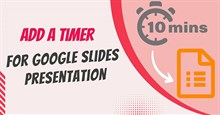














 Linux
Linux  Đồng hồ thông minh
Đồng hồ thông minh  macOS
macOS  Chụp ảnh - Quay phim
Chụp ảnh - Quay phim  Thủ thuật SEO
Thủ thuật SEO  Phần cứng
Phần cứng  Kiến thức cơ bản
Kiến thức cơ bản  Lập trình
Lập trình  Dịch vụ công trực tuyến
Dịch vụ công trực tuyến  Dịch vụ nhà mạng
Dịch vụ nhà mạng  Quiz công nghệ
Quiz công nghệ  Microsoft Word 2016
Microsoft Word 2016  Microsoft Word 2013
Microsoft Word 2013  Microsoft Word 2007
Microsoft Word 2007  Microsoft Excel 2019
Microsoft Excel 2019  Microsoft Excel 2016
Microsoft Excel 2016  Microsoft PowerPoint 2019
Microsoft PowerPoint 2019  Google Sheets
Google Sheets  Học Photoshop
Học Photoshop  Lập trình Scratch
Lập trình Scratch  Bootstrap
Bootstrap  Năng suất
Năng suất  Game - Trò chơi
Game - Trò chơi  Hệ thống
Hệ thống  Thiết kế & Đồ họa
Thiết kế & Đồ họa  Internet
Internet  Bảo mật, Antivirus
Bảo mật, Antivirus  Doanh nghiệp
Doanh nghiệp  Ảnh & Video
Ảnh & Video  Giải trí & Âm nhạc
Giải trí & Âm nhạc  Mạng xã hội
Mạng xã hội  Lập trình
Lập trình  Giáo dục - Học tập
Giáo dục - Học tập  Lối sống
Lối sống  Tài chính & Mua sắm
Tài chính & Mua sắm  AI Trí tuệ nhân tạo
AI Trí tuệ nhân tạo  ChatGPT
ChatGPT  Gemini
Gemini  Điện máy
Điện máy  Tivi
Tivi  Tủ lạnh
Tủ lạnh  Điều hòa
Điều hòa  Máy giặt
Máy giặt  Cuộc sống
Cuộc sống  TOP
TOP  Kỹ năng
Kỹ năng  Món ngon mỗi ngày
Món ngon mỗi ngày  Nuôi dạy con
Nuôi dạy con  Mẹo vặt
Mẹo vặt  Phim ảnh, Truyện
Phim ảnh, Truyện  Làm đẹp
Làm đẹp  DIY - Handmade
DIY - Handmade  Du lịch
Du lịch  Quà tặng
Quà tặng  Giải trí
Giải trí  Là gì?
Là gì?  Nhà đẹp
Nhà đẹp  Giáng sinh - Noel
Giáng sinh - Noel  Hướng dẫn
Hướng dẫn  Ô tô, Xe máy
Ô tô, Xe máy  Tấn công mạng
Tấn công mạng  Chuyện công nghệ
Chuyện công nghệ  Công nghệ mới
Công nghệ mới  Trí tuệ Thiên tài
Trí tuệ Thiên tài